Huomautus: Microsoft haluaa tarjota sinulle ajantasaisinta ohjesisältöä mahdollisimman nopeasti omalla kielelläsi. Tämä sivu on käännetty automaation avulla, ja siinä saattaa olla kielioppivirheitä tai epätarkkuuksia. Tarkoitus on, että sisällöstä on sinulle hyötyä. Kertoisitko sivun alareunassa olevan toiminnon avulla, oliko tiedoista hyötyä? Tästä pääset helposti artikkelin englanninkieliseen versioon .
Microsoft SharePoint Server 2010:n PerformancePoint-palveluita käyttämällä Raporttinäkymät-ikkunoita luovat ja käyttävät käyttäjät voivat helposti tarkastella erilaisia raporttityyppejä, kuten analyysikaavioita ja -ruudukoita, Excel Services -raportteja ja strategiakarttoja.
Tässä artikkelissa on yleistietoja PerformancePointin Raporttinäkymät-ikkunassa käytettävistä raporttityypeistä.
Tässä artikkelissa käsiteltävät aiheet
Analyysikaavioiden ja -ruudukkojen
Analyysikaaviot ja -ruudukot
Analyysikaavioiden ja ‑ruudukoiden avulla tietoja voidaan näyttää monipuolista vuorovaikutteisuutta tukevissa kaavioissa ja taulukoissa (joita kutsutaan ruudukoiksi). Näitä raportteja käyttämällä Raporttinäkymät-ikkunan käyttäjät voivat nopeasti ja helposti etsiä monimutkaisiakin tietoja joutumatta kirjoittamaan kyselyitä.
Analyysikaavio voi näyttää esimerkiksi palkkikaaviolta:
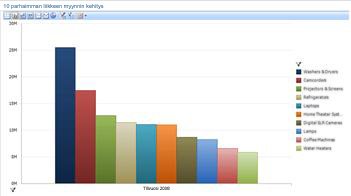
Analyysikaavio voi näyttää myös esimerkiksi ympyräkaaviolta:
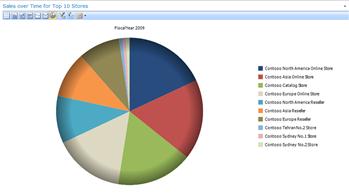
Analyyttiset kaaviot ja ruudukot käyttävät SQL Server Analysis Services -palveluihin tallennettuja tietoja. Nämä raportit näyttävät aina ajan tasalla olevia tietoja, ja raportit ovat erittäin vuorovaikutteisia. Yleensä kaikki seuraavat toimet voidaan analyysikaavioissa ja -ruudukoissa tehdä hiirtä käyttämällä:
-
Voit siirtyä eri tietotasoilla halutessasi nähdä yksityiskohtaisempia tai yleisempiä tietoja.
-
Voit lajitella tiedot nousevaan tai laskevaan järjestykseen.
-
Voit suodattaa tyhjät rivit tai sarakkeet, eristää kohteen tai poistaa kohteen raporttinäkymästä.
-
Voit näyttää ryhmän parhaimmat ja heikoimmat jäsenet.
-
Voit käyttää arvosuodattimia, jotka suodattavat esimerkiksi kaikki määrittämääsi arvoa suuremmat tai pienemmät summat.
-
Voit muuttaa ruudukon analyysikaavioksi.
-
Voit käyttää Analysis Services -palveluiden kuutiossa määritettyjä lisätoimintoja.
-
Voit näyttää tai piilottaa kaavion tai ruudukon tietoja.
-
Voit käsitellä useita ruudukkosivuja (hyödyllinen ominaisuus, kun kysely palauttaa suuren tulosjoukon).
-
Voit avata hajautuspuun, kun haluat nähdä lisää tiettyyn raporttiarvoon liittyviä tietoja.
Katso tarkempia tietoja Analyysikaavioiden ja -ruudukkojen TechNetissä tietoa Analyysikaavioiden ja -ruudukoiden ja Luo analyysikaaviossa tai -ruudukossa PerformancePointin Raporttinäkymät-ikkunan suunnittelusovelluksella .
Excel Services -palveluiden raportit
Excel Services ‑raportteja käytetään Excel-laskentataulukoiden tai Excel-työkirjan sisältämien kohteiden, kuten Pivot-taulukkoraporttien, Pivot-kaavioraporttien tai laskentataulukon osien, näyttämiseen. Excel Services ‑raportti voi näyttää esimerkiksi seuraavalta:
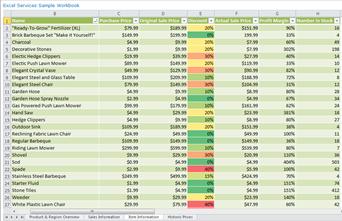
Excel Services ‑raportit voivat käyttää tietoja, jotka on tallennettu Analysis Services ‑palveluihin, SharePoint-luetteloon, SQL Server ‑taulukkoon, Excel-työkirjaan tai Excel Services ‑palveluihin.
Kuten tuloskortit sekä analyysikaaviot ja -ruudukot, myös Excel Services -palveluiden raportit ovat erittäin vuorovaikutteisia. Voit tarkastella yksityiskohtaisempaa tai yleisempää versiota tiedoista helposti hiirellä napsauttamalla. Lisäksi voit viedä näitä raporttejä PowerPointiin tai Exceliin ja käyttää niissä suodattimia.
Excel Services-raportteja tarkempia tietoja on TechNetin artikkelissa luominen Excel Services-raporttiin Raporttinäkymät-ikkunan suunnittelusovelluksen avulla .
SQL Server Reporting Services -palveluiden raportit
SQL Server Reporting Services -palveluiden raportit ovat raportteja, jotka on julkaistu raportointipalveluissa. Raportointipalveluiden raportit voivat muistuttaa taulukoita tai kaavioita, ja ne voivat sisältää omat suodattimensa, joita kutsutaan myös parametreiksi.
Raportointipalveluiden raportit ovat yleensä erittäin vuorovaikutteisia. Sen mukaan, miten raportit on määritetty, Raporttinäkymät-ikkunan käyttäjät voivat tarkastella tietoja napsauttamalla, lajittelemalla ja vierittämällä sivuja. Lisäksi raportit tukevat seuraavia toimia:
-
Voit tulostaa yhden tai usean sivun, esikatsella sivuja ja muokata sivujen asetuksia.
-
Voit käyttää yhtä tai useaa parametria ilman, että tarvitsee suorittaa tietokantakyselyä. Parametrit ovat raportissa valmiina olevia suodattimia.
-
Voit viedä tietoja kuvatiedostoina, Adobe PDF -tiedostoina, WWW-tiedostoina tai muissa Microsoft-sovellusten tunnistamissa tiedostomuodoissa.
Katso tarkempia tietoja Reporting Services-raportteja TechNetissä PerformancePointin WWW-osat näkyvät Reporting Services yleiskatsaus raportteja ja Luo Reporting Services-raporttiin Raporttinäkymät-ikkunan suunnittelusovelluksen avulla .
ProClarity Server -raportit
ProClarity Analytics Server -sivuraportit, joita kutsutaan myös ProClarity Server -raporteiksi, ovat ProClarity Professionalilla luotuja raportteja, jotka on sen jälkeen julkaistu ProClarity Analytics Serveriin.
ProClarity-raportit voivat sisältää useita ProClarity-näkymiä, ympyrä-, palkki- tai viivakaavioita, ruudukoita sekä kaavioiden ja ruudukoiden yhdistelmiä. ProClarity-raportit voivat myös sisältää erikoisnäkymiä, kuten hajautuspuun, perspektiivinäkymän ja suorituskykykartan.
ProClarity-raportit käyttävät Analysis Services -palveluihin tallennettuja tietoja. ProClarity-raportit ovat erittäin vuorovaikutteisia. Samoin kuin analyysikaavioissa ja -ruudukoissa, myös ProClarity-raporteissa voit siirtyä tiedoissa eri tasoille, jos haluat nähdä yksityiskohtaisempia tai yleisempiä tietoja, tarkastella tietyn arvon muodostavia yksittäisiä tapahtumia sekä viedä raportin PowerPointiin tai Exceliin.
ProClarity Server raporttien tarkempia tietoja on TechNetin PerformancePointin WWW-osat näkyvät ProClarity Server yleiskatsaus raportteja ja raporttinäkymät-ikkunan suunnittelusovelluksen avulla ProClarity Server-raportin luominen .
Verkkosivuraportit
Verkkosivuraportit ovat täysin ominaisuuksin varustettuja sisäisiä tai ulkoisia verkkosivustoja, jotka näkyvät SharePointin WWW-osissa muiden Raporttinäkymät-ikkunan kohteiden vieressä. Verkkosivuraportit ovat hyödyllisiä esimerkiksi silloin, kun haluat tarkastella julkisesti saatavilla olevia tietoja samanaikaisesti sisäisten raporttien kanssa yhdessä Raporttinäkymät-ikkunassa.
Oletetaan esimerkiksi, että rahoituspalveluyhtiön myyntiryhmä käyttää Raporttinäkymät-ikkunaa, joka sisältää erilaisia organisaation myynti- ja ennustetietoja sisältäviä raportteja. Myyntiryhmän on myös pystyttävä seuraamaan tehokkaasti ajankohtaisia tapahtumia, kuten uutisia ja pörssikurssien muutoksia. Tällaiset tiedot ovat yleensä parhaiten käytettävissä ulkoisissa verkkosivustoissa. Myyntiryhmä voi lisätä nämä ulkoiset verkkosivut verkkosivuraporteiksi, jotka näkyvät Raporttinäkymät-ikkunassa muiden ikkunan kohteiden vieressä. Näin myyntiryhmä voi tehokkaasti seurata kaikkia tarvitsemiaan tietoja yhdestä keskitetystä paikasta.
Verkkosivun raporttien tarkempia tietoja TechNetin artikkelissa luominen WWW-sivuraportin luominen Raporttinäkymät-ikkunan suunnittelusovelluksella .
Tuloskortit
Tuloskortit ovat eräänlaisia raportteja, jotka näyttävät suorituskykytiedot siten, että toteutuneita tuloksia verrataan tavoitearvoihin. Suorituskykytiedot ilmaistaan graafisilla kuvakkeilla, joita kutsutaan ilmaisimiksi. Tuloskortti voi näyttää esimerkiksi seuraavalta:
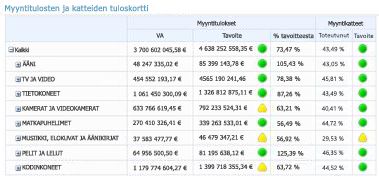
PerformancePointin tuloskortit voivat käyttää SQL Server Analysis Services ‑palveluihin, SharePoint-luetteloon, Excel Services ‑tiedostoon, SQL Server ‑taulukkoon tai tuloskortin luoneen käyttäjän luomaan arvoluetteloon tallennettuja tietoja. Lisäksi tuloskortteja voidaan käyttää kahden muun raporttityypin, strategiakarttojen ja KPI-tietoraporttien, tietolähteinä.
Lisätietoja tuloskorteista tarkempia tietoja on seuraavissa resursseissa:
-
PerformancePointin tuloskortit TechNetissä
-
Luominen ja määrittää KPI: N käyttämällä Raporttinäkymät-ikkunan suunnittelusovelluksen TechNetissä
-
Tuloskortin luominen Raporttinäkymät-ikkunan suunnittelusovelluksen avulla
-
TechNetin tuloskortin luominen Raporttinäkymät-ikkunan suunnittelusovelluksella muokkaaminen
Strategiakartat
Strategiakartat ovat Microsoft Visio -kaavioita, jotka on linkitetty tuloskortteihin ja joista tietyt organisaation suorituskykytiedot voidaan nähdä nopeasti yhdellä silmäyksellä. Strategiakartta näyttää tavoitteiden väliset suhteet Visio-kaavion muotojen avulla. Nämä muodot on yhdistetty PerformancePointin tuloskorttien sisältämiin suorituskykyilmaisimiin (KPI-ilmaisimiin), ja tuloskortin KPI-ilmaisimiin perustuvat tavoitteiden tilat ilmaistaan värein.
Strategiakartat perustuvat tasapainotettujen tuloskorttien toimintaperiaatteeseen. Tasapainotetuissa tuloskorteissa organisaation suorituskykyä mitataan neljän perspektiivin perusteella:
-
Taloudellisten perspektiivin, joka sisältää yleensä arvot, kuten myyntituotto, kustannukset ja tuotto.
-
Asiakkaan perspektiivin, joka sisältää yleensä arvot, kuten asiakkaan laskelmia, market Jaa ja valitusten määrä.
-
Sisäinen käsitellä perspektiivin, joka sisältää yleensä arvot, kuten uusien tuotteiden, palvelun virhe korvaukset ja laadunvalvontaa mittojen markkinoilla aikaa.
-
Oppiminen ja kasvu perspektiivin, joka sisältää yleensä arvot, kuten työntekijä liikevaihto kursseja, työntekijöitä ja työntekijän valintaa tietojen määrä.
Kun käytössäsi on tuloskortti ja strategiakartta, jossa yhdellä Raporttinäkymät-ikkunan sivulla käytetään neljää edellä mainittua perspektiiviä, kyseessä on tasapainoitettu tuloskortti. Raporttinäkymät-ikkunoissa voi lisäksi olla myös muuntyyppisiä strategiakarttoja.
Tarkempia tietoja strategiakartat on on TechNetin strategia tietoa määritykset ja PerformancePointin Raporttinäkymät-ikkunan suunnittelusovelluksella strategiakartan luominen .
KPI-tietoraportit
KPI-tietoraportit käytetään yhdessä tuloskortteihin. Näytä lisätietoja KPI: T ja muut kohteet, jotka ovat tuloskortin KPI-tietoraportit avulla. KPI-tietoraportti voi olla esimerkiksi seuraavanlainen:
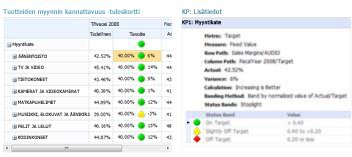
Kun napsautat tuloskortin solua, KPI-tiedot päivittyvät ja ilmaisevat kunkin KPI-ilmaisimen käyttämät laskenta- ja yhdistämismenetelmät.
KPI-tiedot on yhdistettävä Raporttinäkymät-ikkunan tuloskorttiin. Tämä merkitsee sitä, että KPI-tietoraporttia ei käytetä Raporttinäkymät-ikkunassa ilman siihen liittyvää tuloskorttia samalla Raporttinäkymät-ikkunan sivulla.
Toisin kuin useimmat Raporttinäkymät-ikkunan raporttityypit, KPI-tietoraportti ei ole vuorovaikutteinen. KPI-tietoraportti päivittyy automaattisesti ja näyttää tuloskortin tietyn solun sisältämät tiedot, mutta et voi siirtyä raportin tietotasojen välillä tai käyttää raportissa suodattimia.
KPI-tietoraportit ovat hyödyllisiä haluttaessa nähdä, miten suorituskykyä mitataan ja millaisia ilmaisimia tuloskortissa käytetään.
KPI-tietoraportit tarkempia tietoja on TechNetin artikkelissa luominen KPI-tietoraportti Raporttinäkymät-ikkunan suunnittelusovelluksen avulla .
Hajautuspuu
Hajautuspuun on näkymä, jonka voit avata tiettyjen tuloskortteja ja Analyysikaavioiden ja ruudukko-arvosta. Katso lisätietoja, Lue lisää Hajautuspuun.










